- Å ikke ha tilgang til Internett for å opprette en VPN-tilkobling betyr ganske enkelt at du ikke kan bruke den.
- Å bruke en VPN er viktig for å beskytte personvernet ditt på nettet, men det er verdiløst hvis du ikke har noen tilkobling.
- Omstart av VPN eller ruteren ser ofte ut til å gjøre underverker på tilkoblingsproblemer.
- Ta en titt på guiden vår og lær hvordan du kan løse VPN-tilkoblingsproblemene på kort tid.

Er VPN-en din koblet til, men fungerer ikke? VPN-problemer faller vanligvis i forskjellige kategorier, enten blir forbindelsesforsøket avvist når det skal aksepteres eller aksepteres når det skal avvises.
Det er også tider når du ikke kan nå steder utenfor serveren eller til og med etablere en tunnel.
En av de vanligste årsakene til at VPN er koblet til, men ikke fungerer, er et DNS-konfigurasjonsproblem.
Det kan også oppstå hvis du konfigurerer VPN-tilkoblingen til å bruke standard gateway på det eksterne nettverket.
Denne innstillingen overstyrer standardinnstillingene for gateway som du angir i TCP / IP-innstillingene. Ta en titt på løsningene våre for hvordan du kan løse problemet.
De 5 beste VPNene vi anbefaler
 |
59% avslag tilgjengelig for toårsplaner |  Sjekk tilbudet! Sjekk tilbudet! |
 |
79% avslag + 2 gratis måneder |
 Sjekk tilbudet! Sjekk tilbudet! |
 |
85% avslag! Bare 1,99 $ per måned i 15 måneders plan |
 Sjekk tilbudet! Sjekk tilbudet! |
 |
83% rabatt (2,21 $ / måned) + 3 gratis måneder |
 Sjekk tilbudet! Sjekk tilbudet! |
 |
76% (2.83$) på 2 års plan |
 Sjekk tilbudet! Sjekk tilbudet! |
Hva kan jeg gjøre hvis VPN-en kobles til, men ikke fungerer?
1. Bruk ledeteksten som administrator
- Klikk Start og skriv CMD.
- Høyreklikk Ledeteksten fra resultatene og velg Kjør som administrator.

- Skriv inn disse to kommandoene på den svarte skjermen: ipconfig / release og så ipconfig / fornye trykk deretter på enter etter hver.
Sjekk om forbindelsen begynner å fungere igjen.
2. Sjekk om problemet er DNS-relatert
- Ping en ekstern IP-adresse som 8.8.8.8 for å bekrefte at internettforbindelsen fungerer. Du kan sjekke om du kan nå serveren du skal koble til ved å pinge den ved hjelp av de neste trinnene.
- Klikk Start og skriv CMD i søkefeltet.
- Klikk Ledeteksten.
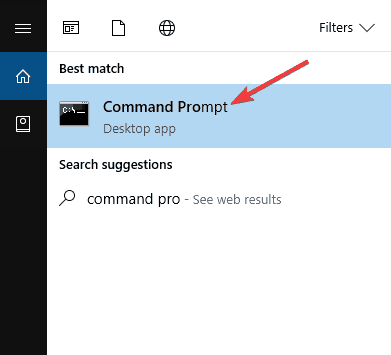
- Type ping 8.8.8 (du kan erstatte den med adressen du vil pinge) og trykk Enter.
Hvis du får svar fra pingen, indikerer det at forbindelsen din fungerer og problemet sannsynligvis er med DNS, så du må løse DNS-problemer.
Hvis du ikke får svar, for eksempel en Request Timeout-melding, viser det at noe blokkerer VPN-tilkoblingen.
Tilbakestill DNS-innstillinger
- Høyreklikk Start, og velg deretter Nettverkstilkoblinger.

- Høyreklikk på nettverkstilkoblingen du bruker.
- Klikk på Internet Protocol Protocol 4 (TCP / IP v4)og deretter på Eiendommer.
- Forsikre deg om at du har det Få IP-adresseautomatisk ogMotta DNS-server automatisk Dette konfigurerer enheten til å hente innstillingene direkte fra modemet / ruteren.
- Klikk OK og avslutt.
Dette er nødvendig hvis VPN-klienten din, eller et DNS-lekkasjebeskyttelsesskript krasjer og etterlot en ubrukelig DNS-konfigurasjon.
Gjør dette hvis Internett-tilkoblingen din er tilstede, men du ikke kan bla gjennom noen nettsteder, siden DNS-en din sannsynligvis ikke fungerer.
Hvis dette ikke løser problemet, kan du konfigurere OpenDNS for å løse DNS-en. Ved å konfigurere OpenDNS-servere, vil DNS-forespørslene dine rettes til OpenDNS.
Målet med denne prosessen er å lede DNS-trafikk fra nettverket ditt til det globale OpenDNS-nettverket innen få tilgang til nettverksinnstillinger, slå av automatisk DNS konfigurert av Internett-leverandøren din, og konfigurere OpenDNS IPv4 adresser.
3. Bytt VPN
Vi anbefaler deg sterkt å revurdere valget ditt om å bruke en sprukket versjon av et VPN. Ikke bare at det ikke vil beskytte deg, men kan faktisk være skadelig programvare.
Ting er ikke annerledes for gratis VPN-er som ikke har noe rykte for å garantere personvernet ditt. I mellomtiden er Kape Technologies, morselskapet til anbefalt VPN nedenfor, en leder innen personvern.
Derfor registrerer denne VPN ingen data som kan brukes til å spore aktivitetene dine på nettet eller knytte deg til spesifikke aktiviteter.
Serverne er utrolig raske for streaming og torrenting med begrensede fall eller forsinkelser å bekymre seg for.
En annen stor fordel er kundesupport. Brukere som opplevde problemer med driften av VPN, klarte å løse dem på få timer uten store ulemper.

Privat internettilgang
Privat internettilgang holder deg borte fra risikoen ved å bruke en gratis / sprukket VPN. For tiden tilgjengelig med stor rabatt!
4. Sjekk innstillingene for Ethernet-adapteralternativer
- Høyreklikk på Start menyen og velg Nettverkstilkoblinger.

- Klikk på venstre side Ethernet.
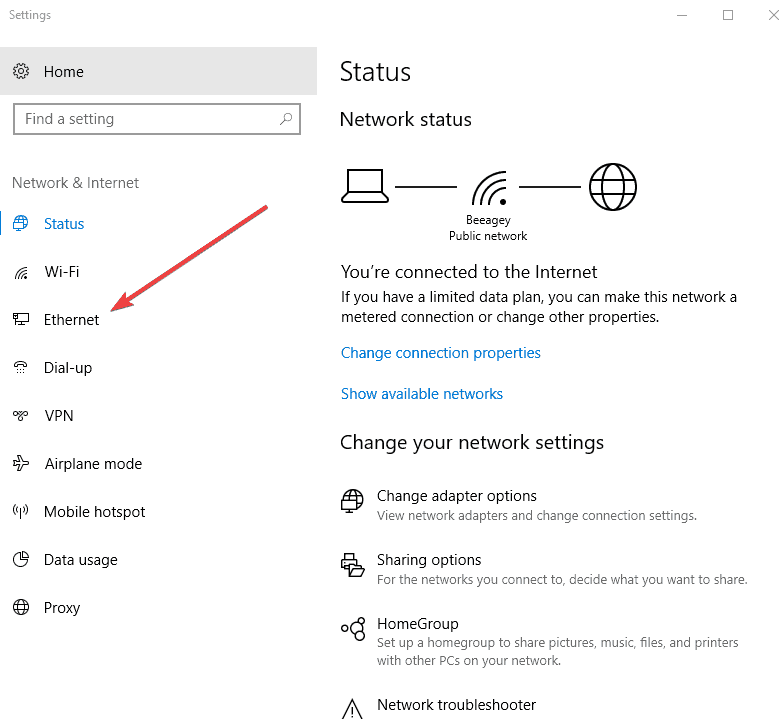
- Klikk Endre adapteralternativer.
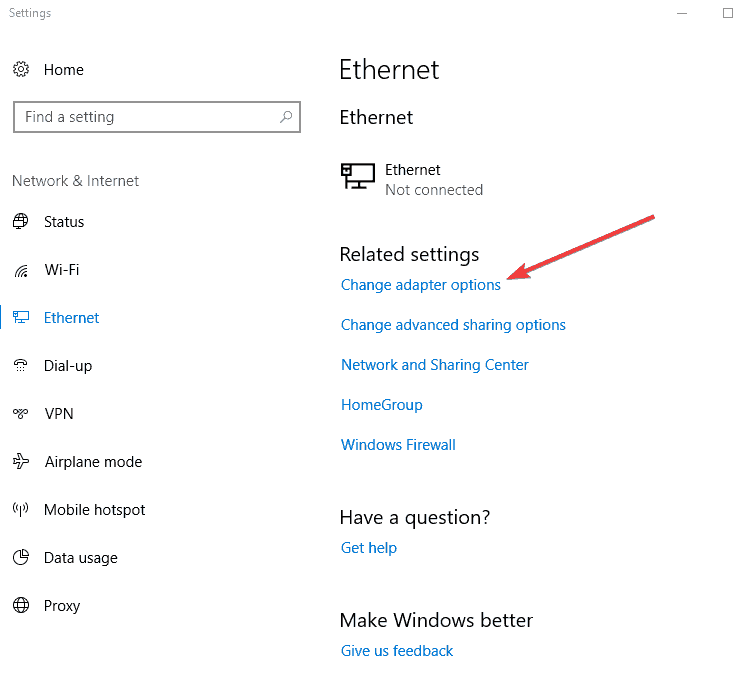
- Høyreklikk nettverkstilkoblingen du bruker, og velg Eiendommer.
- Merk Internet Protocol Version 4 (TCP / IPv4) og klikk Eiendommer.
- Å velge Bruk følgende DNS-serveradresser og skriv OpenDNS-adresser (208.67.222.222 og 208.67.220.220) i feltene Foretrukket DNS-server og Alternative DNS-server.
- Klikk OK, deretter Lukk, deretter Lukk Til slutt lukker du nettverkstilkoblingsvinduet.
- Skyll DNS. På dette tidspunktet anbefaler vi at du skyller både DNS-resolverbufferen og nettleserens cache. Dette sikrer at de nye DNS-konfigurasjonsinnstillingene trer i kraft umiddelbart.
5. Skyll DNS-hurtigbufferen
- Klikk Start.
- Å velge Alle apper.
- Klikk Tilbehør.
- Klikk Start og skriv CMD, høyreklikk deretter Kommandoprompt og velg Kjør som administrator.

- Type ipconfig / flushdns og trykk Tast inn. Du bør få en bekreftelse som sier: Windows IP-konfigurasjon Gjennomspylte DNS Resolver-hurtigbufferen.
I noen land kan DNS-oppføringer som er lagret fra Internett-leverandøren din på datamaskinen din være bevisst feil, som en ekstra metode for å blokkere nettsteder.
I dette tilfellet, skyll DNS-cachen din slik at datamaskinen din automatisk får tilgang til VPN-en din DNS for de riktige / riktige oppføringene.
Andre løsninger å prøve:
- Hvis du tidligere har konfigurert en proxy, må du sørge for at den er deaktivert. Dette må vanligvis gjøres via nettleserinnstillingene dine.
- Hvis du har en annen nettleser installert, bruk den og se om du har det samme problemet. Du bør også prøve å starte nettleseren din i ‘sikker modus’ med alle tillegg / plugins deaktivert. Åpne et "inkognito" -vindu i Chrome. Hvis noen av disse metodene lar deg surfe på Internett, ligger problemet i nettleserkonfigurasjonen.
6. Sjekk den underliggende tilkoblingen
Koble fra VPN-tilkoblingen din, og prøv å få tilgang til Internett. Hvis du har tilgang til Internett, kan du koble til VPN-en din og gå til neste trinn i denne guiden.
Hvis du ikke får tilgang til Internett, har problemet å gjøre med internettforbindelsen. Du må kanskje starte enheten på nytt og sjekke nettverksinnstillingene for å fikse dette.
7. Koble til et annet serversted
Velg en annen VPN-serverplassering og koble til den. Hvis du får tilgang til internett når du er koblet til en annen serverplassering, kan det være et midlertidig problem med serverplasseringen du opprinnelig valgte.
8. Endre VPN-protokollen
VPN-protokoller er metodene som enheten din kobler til en VPN-server. Hvis VPN-en din bruker UDP-protokollen som standard, kan dette være blokkert i noen land.
For å få optimal ytelse, velg protokollene nedenfor i følgende rekkefølge:
- OpenVPN TCP
- L2TP
- PPTP
Åpne VPN-alternativene eller innstillingene dine, og velg protokollen fra listen.
Merk: PPTP tilbyr bare minimal sikkerhet, så bruk den bare når det er absolutt nødvendig.
9. Endre DNS-serverkonfigurasjonen
Åpne innstillinger for nettverkstilkoblinger
- Høyreklikk Start og velg Løpe.
- Type ncpa.cpl og klikk OK.
- I Nettverkstilkoblinger vinduet, finn din vanlige tilkobling, enten LAN eller trådløs nettverkstilkobling.
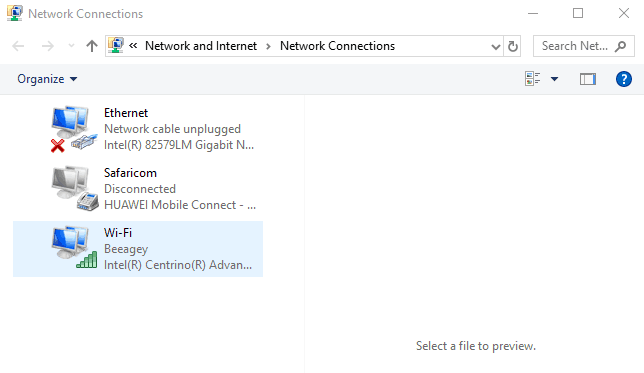
- Høyreklikk tilkoblingen og velg Eiendommer.
Angi DNS-serveradressene
- Dobbeltklikk Internet Protocol versjon 4 (IPv4) eller bare Internett protokoll.
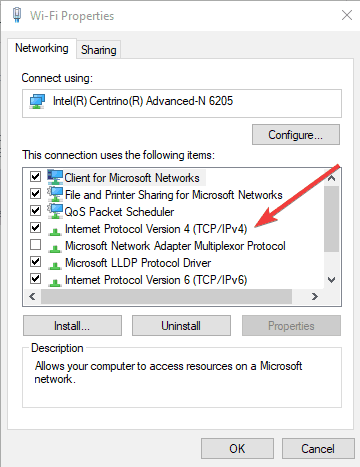
- Å velge Bruk følgende DNS-serveradresser.

- Skriv inn disse Google DNS-serveradressene: Foretrukket DNS-server 8.8.8.8 og alternativ DNS-server 8.8.4.4
- Hvis Google DNS er blokkert, kan du prøve følgende: Neustar DNS Advantage (156.154.70.1 og 156.154.71.1) gå inn og trykk OK; Nivå 3 DNS (4.2.2.1 og 4.2.2.2) gå inn og trykk OK. Når du er ferdig, angir du VPN-innstillingene for VPN og skyller gamle DNS-oppføringer som beskrevet i neste løsning.
Manuell konfigurering av Windows-datamaskinen din med andre DNS-serveradresser kan hjelpe deg med å få tilgang til blokkerte nettsteder og nyte raskere hastigheter.
Følg instruksjonene ovenfor for å konfigurere Windows-datamaskinen.
10. Juster proxy-innstillingene
- Fra Verktøy eller girmeny.
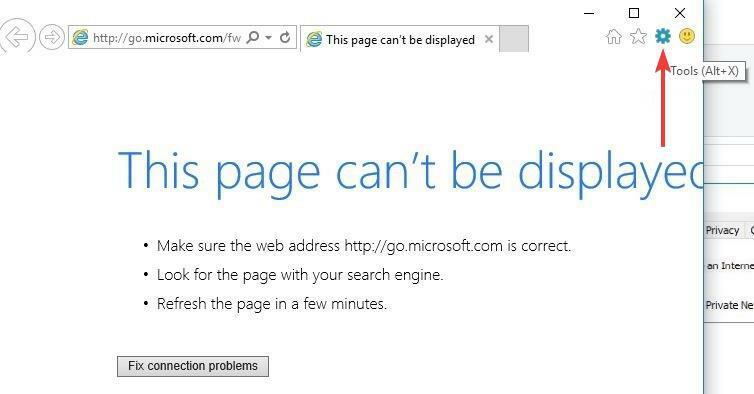
- Å velge Internett instillinger.
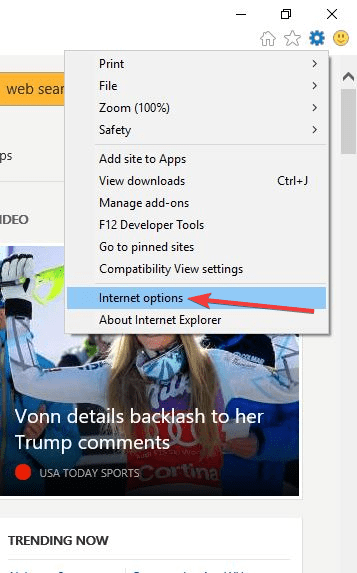
- I Tilkoblinger klikker du på LAN-innstillinger.
- Fjern merket for alle alternativene som vises, unntatt automatisk oppdage innstillinger.
- Klikk OK, og OK.
- Lukk nettleseren din og åpne den igjen.
En proxy-server er et mellomledd mellom datamaskinen din og Internett, ofte brukt til skjul din virkelige plassering og lar deg få tilgang til nettsteder som ellers ville blitt blokkert.
Hvis du har problemer med å koble til Internett, er det mulig at det er satt til å bruke en proxy-server.
Forsikre deg om at nettleseren din er satt til en automatisk oppdagelses proxy eller ingen proxy. Slik deaktiverer du proxy-server i Internet Explorer:
Merk: Trinnene ovenfor hjelper deg ikke med å få tilgang til online streamingtjenester. Hvis du ikke får tilgang til en tjeneste fordi en VPN eller proxy er oppdaget, kan du kontakte VPN-supportteamet ditt for øyeblikkelig hjelp.
Hjalp noen av disse løsningene? Gi oss beskjed i kommentarfeltet nedenfor.
ofte stilte spørsmål
I dette tilfellet kan problemet være DNS-relatert eller forårsaket av innstillingene for Ethernet-adapteralternativet. Andre potensielle skyldige inkluderer de underliggende tilkoblings- og proxy-innstillingene.
Når du er plaget av dette problemet, må du vurdere at VPN-protokollen har innvirkning på internettilgang. Bruk disse bekreftede reparasjoner i tilfelle du bruker PIA.
Så fristende som det kan høres ut, kan du ikke nyte fordelene med en VPN-tilkobling uten å bruke Internett.


![Korriger: ExpressVPN fungerer ikke [DNS-feil ved tilkobling til server]](/f/ea1e3e669249279b45e96d53a92108e3.jpg?width=300&height=460)